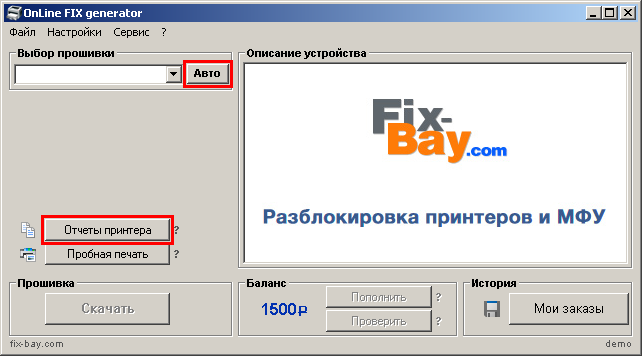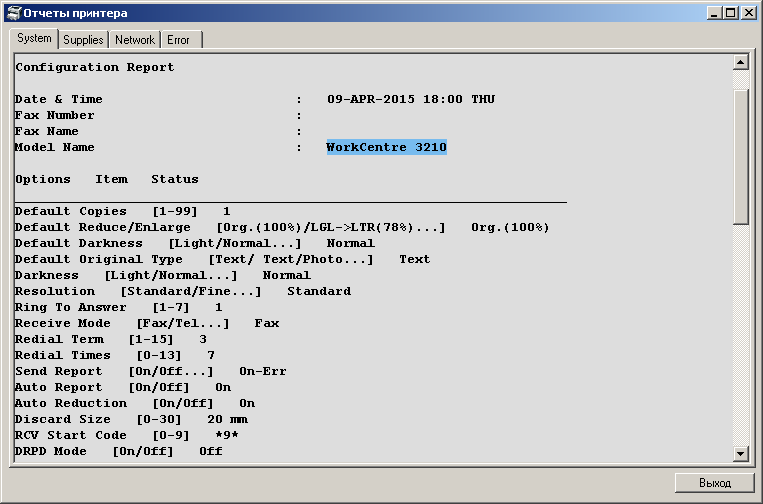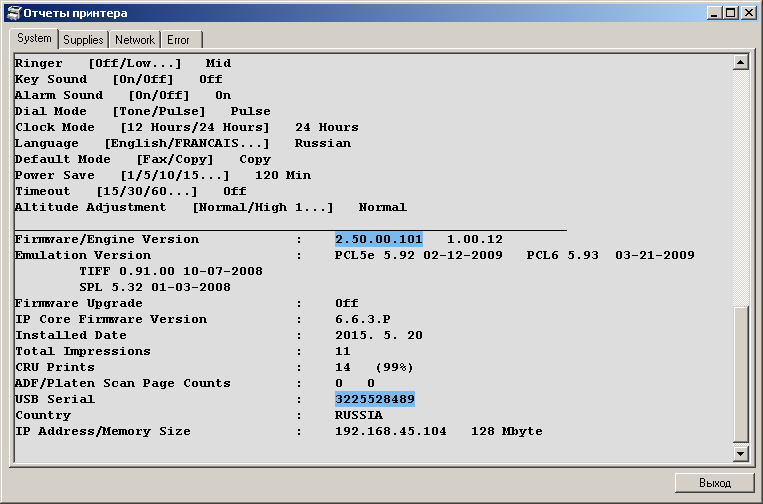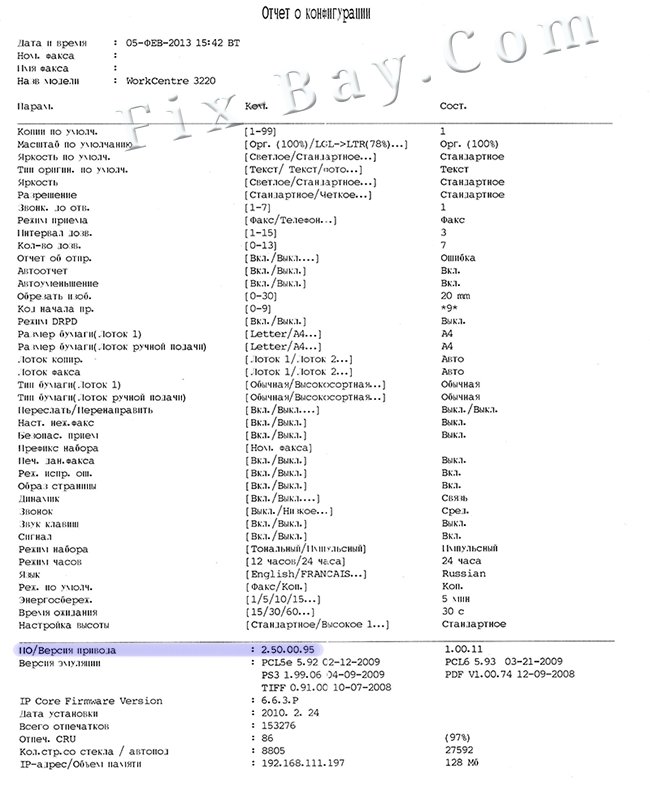Для заказа FIX прошивки
- Модель МФУ
(см. на наклейке на задней панели) - Текущую версию прошивки МФУ
(см. в меню МФУ или в строке отчёта Firmware/Engine Version /
ПО/Версия привода) - Серийный номер МФУ
(см. в меню МФУ)
[ Авто ] в OnLineFIX.exe
Как скачать прошивку
Прошивка Xerox
WC-3210 / WC-3220

Внимание!
- Обновление прошивки МФУ Xerox WC-3210 и WC-3220 производится из
ПРИНУДИТЕЛЬНОГО РЕЖИМА ЗАГРУЗКИ ПРОШИВКИ!
Убедитесь, что версия FIX прошивки, доступной для заказа в генераторе, совместима с текущей версией прошивки МФУ.
| Модель МФУ | Версия FIX прошивки в генераторе | Подходит для версий прошивок | Цена, (в рублях РФ) |
|---|---|---|---|
| WC-3210 | 2.50.xx.99 | 95, 98, 99, 100, 101, 105 | 200 |
| WC-3220 | 2.50.xx.99 | 95, 98, 99, 100, 101, 105 | 200 |
Оформите заказ в генераторе OnLineFIX или Web-генераторе Chipov.NET™ и скачайте на жёсткий диск архив с прошивкой. Помимо fix-прошивки МФУ Xerox WC-3210 / WC-3220, в архиве также присутствует программа usbprns2.exe для отправки из ОС Windows файла прошивки в USB порт принтера, а также текстовый документ instruction.txt с подробной инструкцией по прошивке аппарата.
Для просмотра версии прошивки на дисплее МФУ
Нажмите:
[Menu] [#] [1] [9] [3] [#]
Для просмотра серийного номера на дисплее МФУ
Нажимая [Мenu] , найдите { Настр. сист. } / { System Setup }
нажмите [OK] — кнопками [Left]-[Right] найдите:
{ Обслуживание } / { Maintenance } нажмите [OK] , выберите:
{ Серийный номер } / { Serial Number } и нажмите [OK]
Печать отчёта Xerox WC-3210 / WC-3220
ВНИМАНИЕ!
Если принтер заблокирован, печать отчёта возможна из сервисного меню!
При полной блокировке, для печати отчёта замените чип в картридже на оригинальный рабочий или используйте OnLineFIX.exe (см. ниже).

Нажимая [Мenu] , найдите { Настр. сист. } / { System Setup }
нажмите [OK] — кнопками [Left]-[Right] найдите: { Отчет } / { Report }
нажмите [OK] и выберите: { Конфигурация} / { Configuration } и нажмите [OK]
В генераторе OnLineFIX.exe возможно получение полноценных отчётов принтера программным путём (а также автоматическое получение всех данных для заказа fix-прошивки), даже если принтер заблокирован!
Печать отчёта возможна из сервисного меню.
Вход в сервисное меню (TECH MENU)
нажмите:
[Menu] [#] [1] [9] [3] [4] [Menu]
Образец отчёта Configuration Report
Xerox WC-3210 / WC-3220
Вход в принудительный режим прошивки
WC-3210 / WC-3220
На выключенном МФУ нажмите и удерживайте кнопку [Stop]
Включите МФУ, отпустите кнопку [Stop] и быстро повторно нажмите [Stop]
При успешном входе в принудительный режим, сообщение на дисплее МФУ
{ Download Mode. Press Stop Key } сменится сообщением { Wait Image }